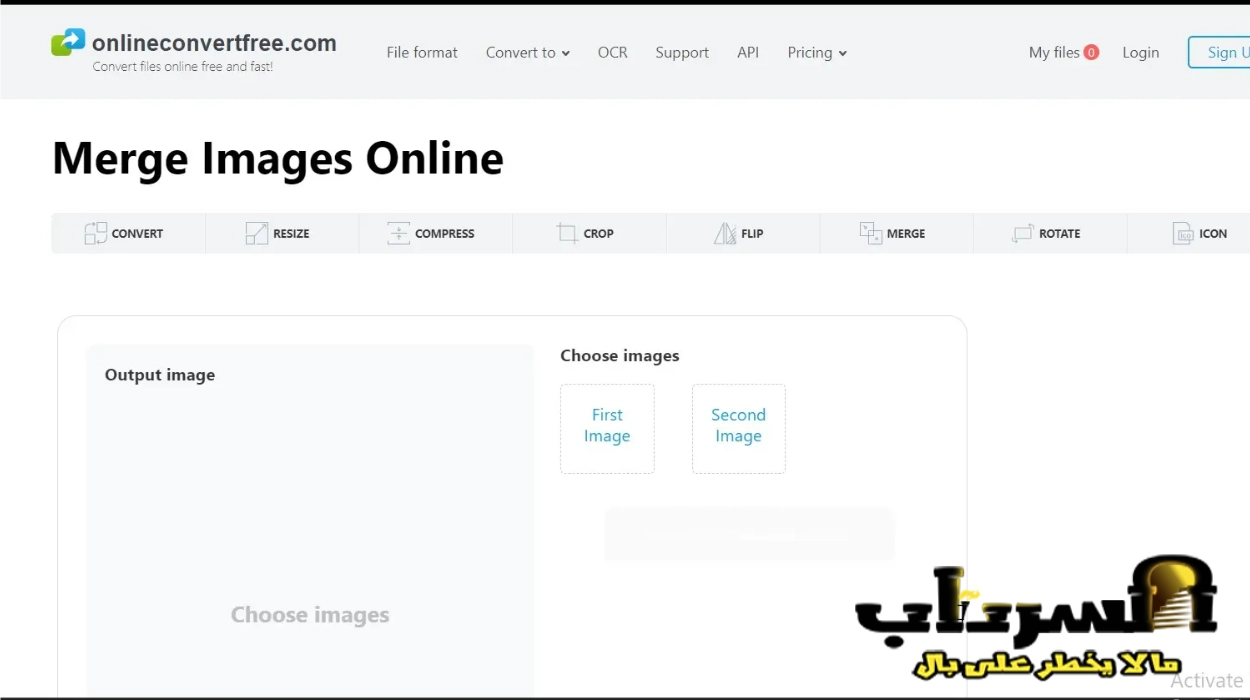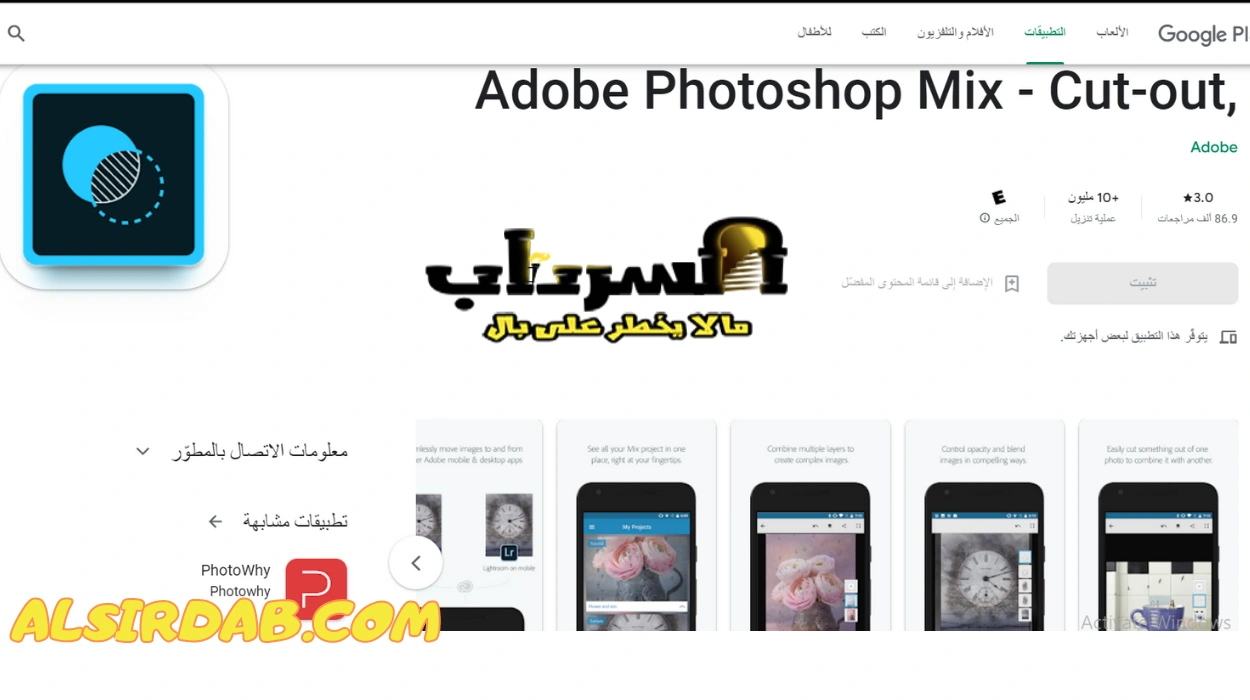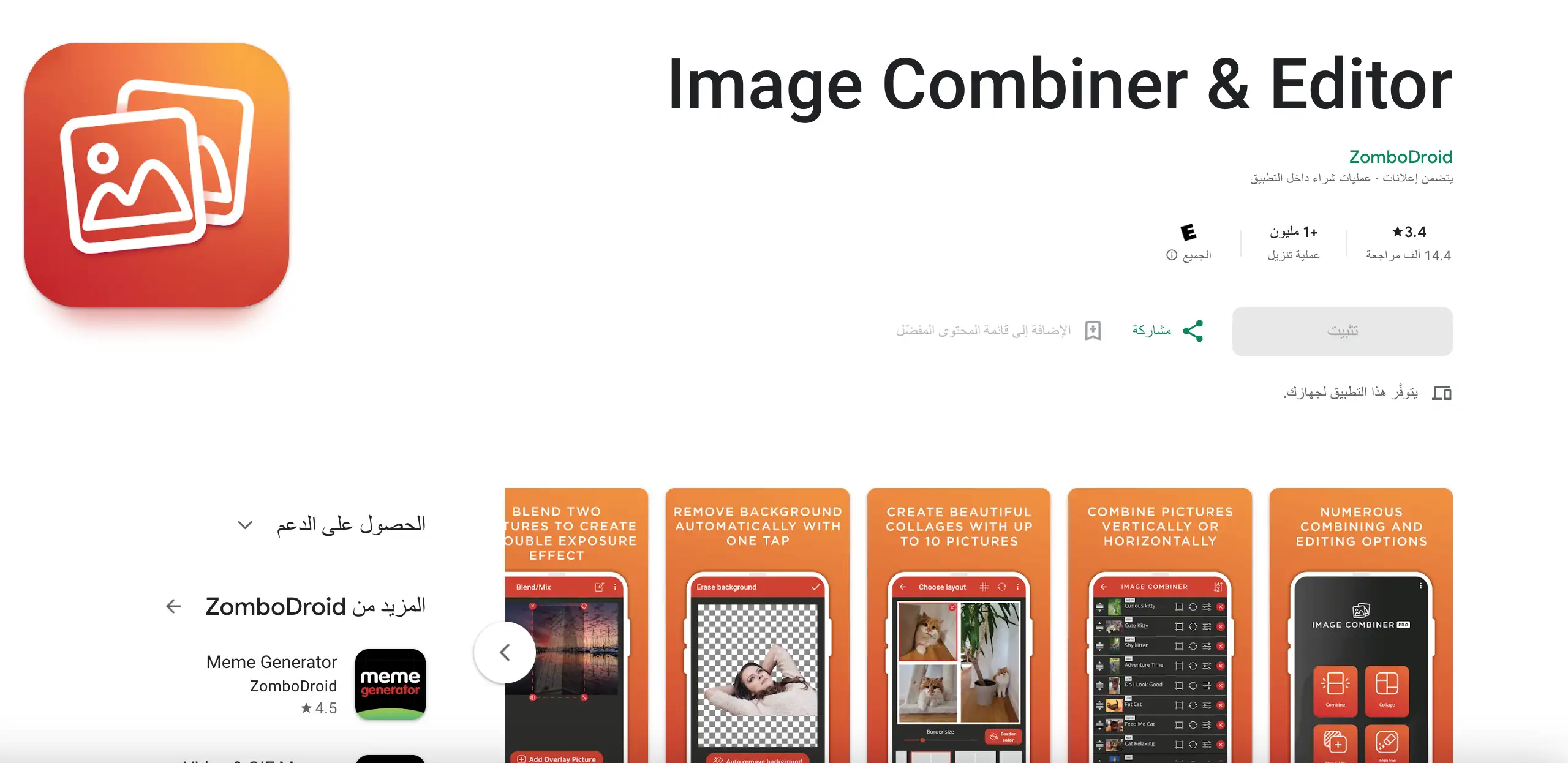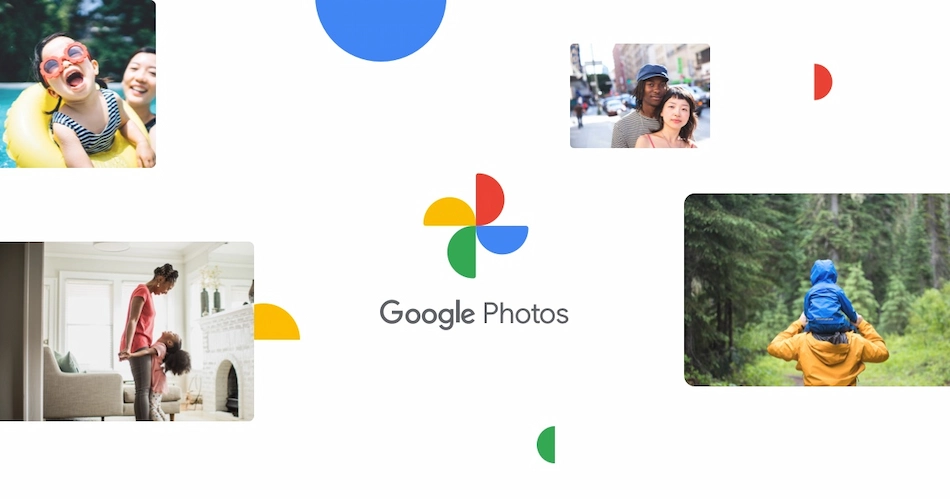وداعاً للفوتوشوب!
هل تبحث عن طريقة سهلة لتركيب صورتين مع بعض على هاتفك دون الحاجة لبرنامج فوتوشوب المعقد؟
لا داعي للقلق!
في هذا المقال، سنقدم لك خطوات بسيطة وسريعة لدمج صورتين معاً باستخدام تطبيقات مجانية على هاتفك فقط.
سواء كنت تريد دمج صورك مع من تحب، أو إضافة لمسات إبداعية على صورك، أو حتى إنشاء صور مضحكة، فهذا المقال لك!
فما عليك سوى قراءة هذا المقال واتباع الخطوات لتركيب صورتين مع بعض بكل سهولة!
محتوى المقال
كيفية تركيب صورتين مع بعض بدون فوتوشوب
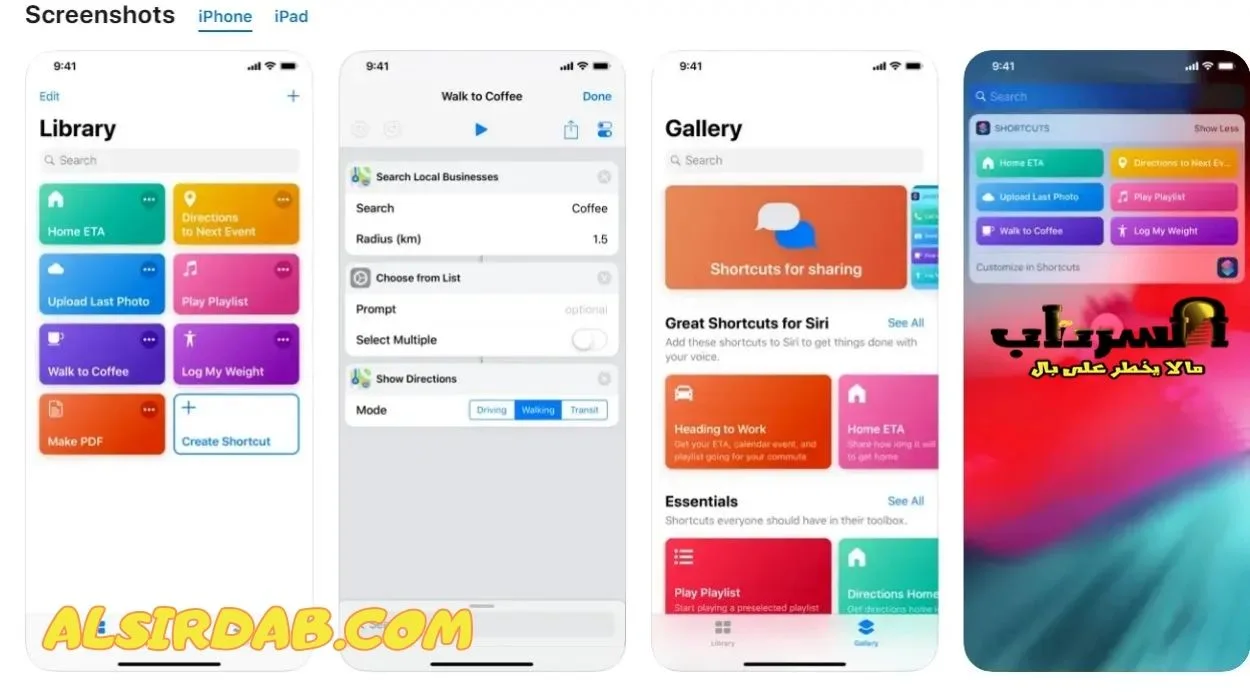
دمج صورتين بجانب بعض في #الايفون بسهولة!
هل ترغب في دمج صورتين بجانب بعض في صورة واحدة مميزة؟
مع تطبيق Shortcuts المدمج في الايفون، يمكنك ذلك بسهولة وبدون برامج خارجية!
خطوات إنشاء اختصار لدمج الصور:
- قم بتحميل تطبيق Shortcuts من متجر التطبيقات.
- اضغط على زر + لإنشاء اختصار جديد.
- ابحث عن “اختيار الصور” واضغط عليه.
- قم بتشغيل مفتاح “تحديد متعدد”.
- ابحث عن “دمج الصور” واضغط عليه.
- تأكد من أن حقل “الوضع” مضبوط على “أفقيًا”.
- اضبط المسافة بين الصور حسب رغبتك.
- ابحث عن “حفظ في ألبوم الصور” واضغط عليه.
- أعد تسمية اختصارك.
- اضغط على “إضافة إلى شاشة الرئيسية”.
- خصص صورة الأيقونة واضغط على “إضافة”.
الآن، لديك اختصار على شاشة الرئيسية لدمج الصور!
كيفية دمج صورتين باستخدام الاختصار:
- افتح الاختصار من شاشة الرئيسية.
- اختر الصورتين التي تريد دمجها.
- اضغط على “إضافة”.
- انتظر بضع ثوانٍ لدمج الصور.
- افتح تطبيق الصور لعرض الصورة المدمجة.
نصائح:
- يمكنك إضافة المزيد من الخطوات إلى اختصارك، مثل تحرير الصور أو إضافة فلاتر قبل دمجها.
- يمكنك استخدام اختصار لدمج أكثر من صورتين معًا.
- يمكنك مشاركة الصور المدمجة على مواقع التواصل الاجتماعي أو إرسالها إلى أصدقائك.
كيف ادمج صورتين مع بعض في الجوال
وقبل أن تذهب:
أدعوك لزيارة مقالنا الرائع السابق عن طريقة دمج صورتين في الاندرويد بدون برامج.
شكرا لك والسلام خير ختام.
 السرداب ما لا يخطر على بال
السرداب ما لا يخطر على بال